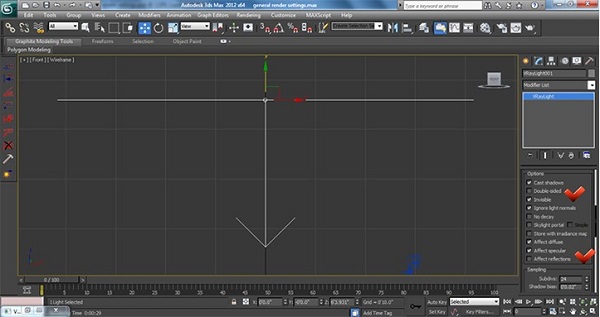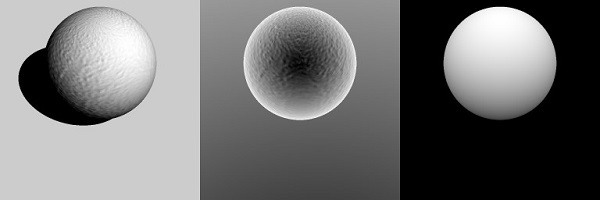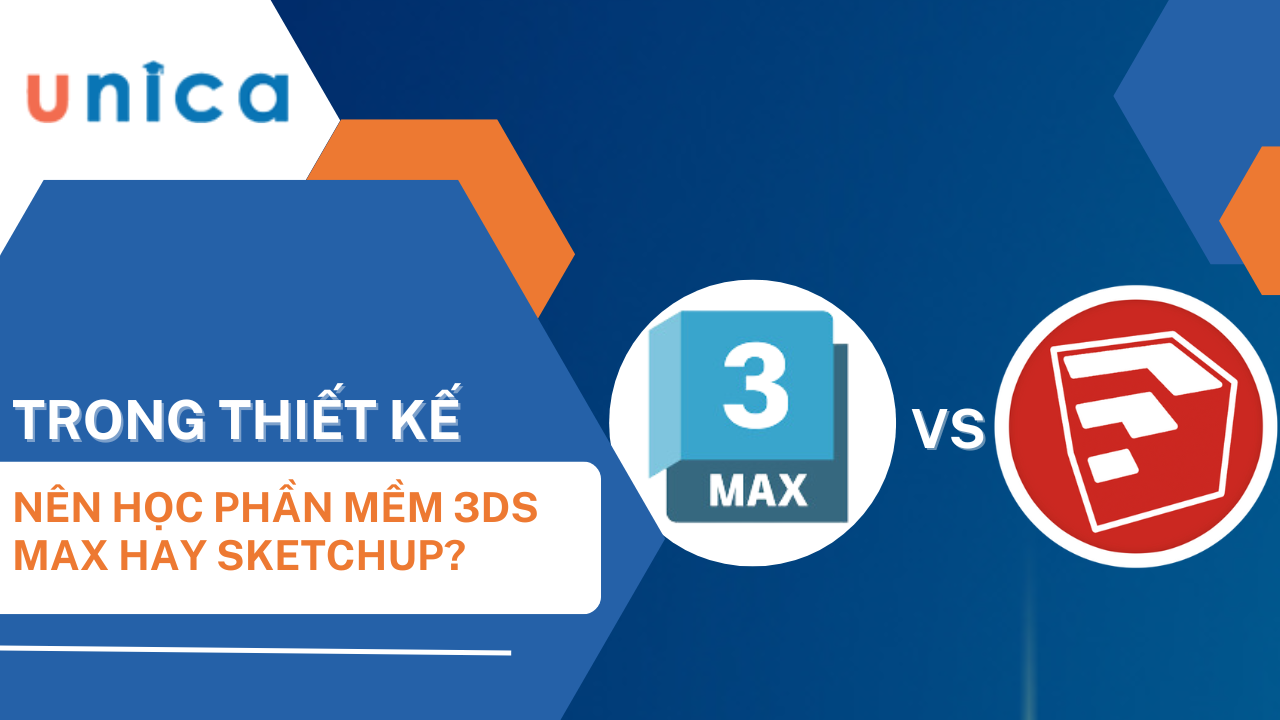Để làm giảm dung lượng file, tách một file gốc nặng thành 2 file trong 3Ds Max các nhà thiết kế thường sử dụng Proxy. Vậy Proxy trong 3Ds Max là gì? Cách proxy trong 3dsmax ra sao? Cùng Unica tìm hiểu qua bài viết dưới đây nhé!
Proxy trong 3Ds Max là gì?
Proxy trong 3Ds Max (hay còn gọi là kỹ thuật nén) là thao tác dùng để làm giảm dung lượng khi file quá lớn hoặc tách một file thành hai file (file vỏ và file ruột). Khi sử dụng Proxy thì file vỏ sẽ hiển thị khi dựng hình còn file ruột sẽ hiển thị khi Render.

Proxy 3dsmax dùng để giảm dung lượng file hoặc tách file gốc với dung lượng nặng thành file vỏ và file ruột
Đặc biệt, đối với những đối tượng có dung lượng quá mạnh (lên đến vài trăm Poly) sử dụng Proxy có thể giảm xuống chỉ còn 10.000 poly hoặc thấp hơn.
Lợi ích của việc sử dụng proxy trong 3Ds Max
Việc sử dụng proxy trong 3Ds Max mang lại một số lợi ích như sau:
-
Cải thiện hiệu suất: Proxy Giúp giảm dung lượng file, tăng tốc độ xử lý. Đặc biệt hữu ích khi phải làm việc với các cảnh phức tạp.
-
Tối ưu hóa bộ nhớ: Giúp giảm tải cho bộ nhớ, từ đó cho phép bạn làm việc với các cảnh lớn hơn mà không gặp vấn đề về hiệu suất.
-
Tăng tốc độ làm việc: Với hiệu suất tốt, bạn có thể làm việc nhanh và hiệu quả hơn.
Ví dụ:
-
Cây cối, xe cộ: Thay vì việc sử dụng các mô hình cây cối, xe cộ chi tiết, chúng ta có thể tạo proxy cho chúng và chỉ hiển thị phiên bản đơn giản trong quá trình làm việc. Tiếp theo khi render, 3ds Max sẽ tự động sử dụng các mô hình chi tiết.
-
Các đối tượng lặp đi lặp lại: Khi bạn có nhiều đối tượng giống nhau trong cảnh, bạn có thể tạo proxy cho một đối tượng. Sau đó, Bạn sử dụng nó cho các đối tượng còn lại nhằm giảm dung lượng file và tăng tốc độ làm việc.
Nhận xét:
- Proxy là một công cụ quan trọng trong 3ds Max. Proxy giúp tối ưu hóa hiệu suất làm việc, đặc biệt hiệu quả khi làm việc với các cảnh có nhiều đối tượng phức tạp.
Trở thành chuyên gia 3DS MAX bằng cách đăng ký học online qua video ngay. Khóa học giúp bạn làm quen với cả 3 phần mềm 3ds max, vray và photoshop. Và tất tần tật những kiến thức về kỹ năng, sử dụng các thanh công cụ và nâng cao sự sáng tạo của bạn để từ đó tự tay được những đồ vật 3D theo ý muốn.


Hướng dẫn cách proxy trong 3dsmax corona đơn giản
Để có thể Proxy trong 3Ds Max bạn nên thực hiện theo các bước dưới đây.
Bước 1: Mở đối tượng cần chỉnh
Đầu tiên bạn mở đối tượng cần chỉnh ra. Nếu trong khung cảnh có nhiều vật thể bạn hãy sử dụng Alt+Q để tách đối tượng.
Bước 2: Attach các đối tượng rời thành một
Ở bước này trước hết bạn cần click phải và chọn Convert to Editable Poly rồi chọn cấp chỉnh Polygon.
Sau đó, kéo xuống tìm Attach và click vào ô vuông bên cạnh nút Attach (Attach list) rồi chọn tất cả Geometry có trong danh sách và nhấn OK.

Hướng dẫn chi tiết cách vray proxy 3ds max đơn giản, dễ dàng
Bước 3: Mục Vray mesh export
Tiếp đến bạn nhấp chuột phải chọn Vray mesh export.
Bước 4: Mục Browse
Bạn chọn Browse để xác định nơi lưu file Proxy. Sau đó click chuột chọn Automatically create proxies và nhấn OK. Lúc này file mà bạn nhận được là file nhẹ có chứa Proxy gốc, khi di chuyển file này qua máy khác bạn cần điều chỉnh lại đường dẫn của Proxy này tại Modify/Browse để không bị mất file.

Thông thường khi chuyển file đã được Proxy từ máy này qua máy khác sẽ bị mất
Kết luận
Như vậy, Unica đã hướng dẫn 4 bước đơn giản bạn đã Proxy trong 3Ds Max hiệu quả. Bạn cần chú ý rằng, sau khi Proxy xong bạn sẽ nhận được 2 file: 1 file nhẹ (vỏ) và 1 file nặng (ruột). Trong đó, bạn sẽ dùng file nhẹ để Merge trong 3Ds Max còn file nặng sẽ dùng để tham chiếu file nhẹ khi Render. Chúc bạn thành công.